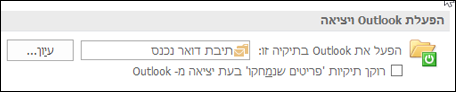פריטים שאתה מוחק מועברים לתיקיות ' פריטים שנמחקו' או 'אשפה', אך הם אינם נמחקים לצמיתות עד לרוקן תיקיות אלה. לאורך זמן, התוכן של התיקיה 'פריטים שנמחקו ' יכול לצרוך כמות גדולה של שטח במחשב או במיכסת האחסון של שרת הדואר האלקטרוני.
ניתן להגדיר את Outlook לרוקן באופן אוטומטי את התיקיה 'פריטים שנמחקו ', או לרוקן את התיקיה באופן ידני בכל עת.
הערה: אם אתה משתמש בחשבוןMicrosoft 365, Outlook.com או Exchange, תהיה לך תיקיה בשם 'פריטים שנמחקו '. אם אתה משתמש בחשבון מסוג אחר (כגון Gmail או Yahoo או חשבון דואר אלקטרוני אחר), התיקיה שלך נקראת Trash במקום זאת.
ריקון ידני של התיקיה 'פריטים שנמחקו'
ברשימת התיקיות, לחץ באמצעות לחצן העכבר הימני על התיקיה פריטים שנמחקו או על התיקיה Trash ולאחר מכן בחר Empty Folder.
ריקון אוטומטי של התיקיה 'פריטים שנמחקו'
-
בחר את אפשרויות > קובץ.
-
בחר מתקדם ולאחר מכן, תחת התחלה ויציאה של Outlook, בחר את תיבת הסימון רוקן את התיקיה פריטים שנמחקו בעת היציאה.
-
כדי לקבל הודעה לפני שהתיקיה פריטים שנמחקו מתרוקן באופן אוטומטי, גלול מטה במסך אפשרויות מתקדמות אל המקטע אחר ובחר בתיבת הסימון בקש אישור לפני מחיקת פריטים לצמיתות.